Kỹ năng sử dụng Excel một cách thành thạo các thủ thuật Excel, sẽ giúp ích rất nhiều cho sự thăng tiến hay sự học của các bạn. Dưới đây là 7 Các thủ thuật Excel cho dân văn phòng cực kỳ hữu ích giúp bạn xử lý nhanh, giúp bạn ngày càng trở nên chuyên nghiệp hơn.
Nội dung chính
Các thủ thuật Excel cho dân văn phòng – phần 1
1.Chuyển dòng sang cột và ngược lại.
Những thủ thuật Excel cho dân văn phòng 2021, một ví dụ cụ thể các bạn muốn chuyển một bảng dữ liệu như dưới đây từ cột thành dòng chẳng hạn. Các bạn chỉ việc copy và chuột phải chọn paste special sau đó chọn transpose là xong.

2.Tự động tính tổng không cần dùng hàm với “ALT + =”.
Đa số người dùng Excel đều biết đến hàm tính tổng “SUM” dùng để tính tổng một vùng giá trị nào đó, hàm này thực sự rất đơn giản. Nhưng không phải ai cũng biết cách để dùng hàm này một cách nhanh nhất. Trong Những thủ thuật Excel cho dân văn phòng 2021 Chúng ta thực sự không cần phải lúc nào cũng viết ra một cú pháp đầy đủ: Sum(number1, number 2,….) mà chỉ cần áp dụng một trong hai cách sau đây:

(Nguồn ảnh: Internet)
- Cách 1: Dùng tổ hợp phím ALT và phím = sau đó nhấn Enter -> chưa đến 1s là xong
- Cách 2: Nhấn vào nút lệnh (command) biểu tượng tổng trong toán học trên thanh ribbon – thẻ Home
* Chú ý vùng dữ liệu tính tổng phải liền kề nhau, không được tách rời.
3.Bật tính năng lọc Data Filter cực nhanh cùng “Ctrl + Shift + L”
Như hiện tại công việc của tác giả bài viết này rất thường xuyên dùng tới chức năng lọc của Excel. Nếu cứ phải vừa nhập dữ liệu vừa quơ quơ con chuột thì rất là mệt. Nhưng thật may thay chúng ta có thể bật tính năng lọc dữ liệu CỰC NHANH, chỉ cần KHOẢNG MỘT GIÂY với cùng lúc 2 tổ hợp phím “Ctrl + A “ (Bôi đen toàn bộ bảng), và “Ctrl + Shift + L” (Bật chức năng lọc) .
Chú ý là bảng dữ liệu bạn muốn lọc phải bao gồm những ô dữ liệu liền kề hoặc có sự liên kết chặt chẽ, không rời rạc. Như vậy thì bạn chỉ cần nhần vào MỘT Ô BẤT KỲ TRONG BẢNG, sau đó nhấn 2 tổ hợp phím kia là xong.
*Các bạn có thể tắt chức năng lọc ở bất kỳ vị trí nào cũng với cùng tổ hợp phím trên.
4. Hiển thị công thức cực nhanh với “Ctrl + ~”
Những bạn nào thường xuyên phải “đánh vật” với những công thức excel thì không thể không biết tổ hợp phím này. Thay vì phải vào tab Formulas – Show Formulas thì các bạn chỉ cần nhấn tổ hợp phím “Ctrl + ~” là xong. Và đây là kết quả:

(Nguồn ảnh: Internet – Những thủ thuật Excel cho dân văn phòng 2021 )
Nếu các bạn muốn ẩn công thức đi thì lại lặp lại tổ hợp phím CTR + ~ thôi (ctrl + ` )
5.Di chuyển giữa các Sheet bằng “Crtl + Pg Up, Pg Dn”
Các bạn có thể di chuyển nhanh giữ các sheet hiện có bằng tổ hợp phím “Ctrl +Pg Up” (đi tới sheet bên trái sheet hiện tại), “Ctrl + Pg Dn” (đi tới sheet bên phải sheet hiện tại). Nếu file excel của bạn chỉ có vài Sheets thì những tổ hợp phím này thực sự quá là tuyệt vời.
6. Chèn ngày hiện tại với Ctrl + ;
Thay vì phải nhòm xuống cái đồng hồ bên dưới góc trái màn hình, và gõ gõ nhập nhập ngày tháng vào một ô nào đó trong excel thì các bạn chỉ mất 1 giây với tổ hợp phím Ctrl + ; này, nhanh – gọn – lẹ.
7. Xem thống kê nhanh về tổng, mix, max,…
Hầu hết người dùng excel đều biết về những hàm excel thông dụng về tính toán thống kê. Ví dụ như sum để tính tổng, min max để tính giá trị nhỏ nhất lớn nhất trong một vùng dữ liệu nào đó. Bây giờ thay vì phải dùng hàm, các bạn có thể xem thống kê nhanh về số liệu của một vùng dữ liệu nào đó bằng cách quét vùng dữ liệu và xem ở dưới thanh trạng thái “Status bar”.
Ví dụ như hình:

Chúc bạn thành công!
Theo : https://www.tuhocexcel.net/


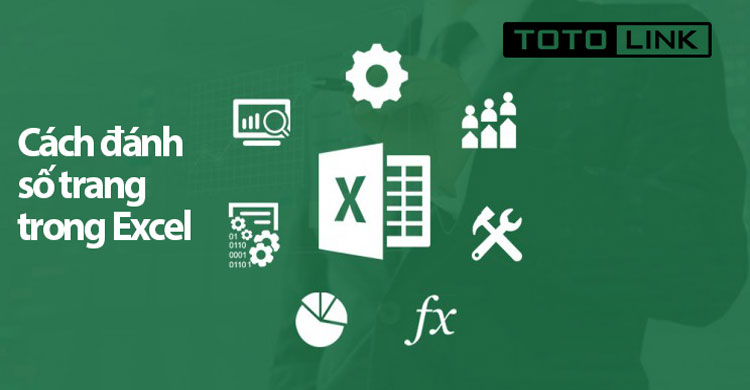 Bật mí 2 cách đánh số trang trong excel nhanh, gọn, lẹ không thể không biết
Bật mí 2 cách đánh số trang trong excel nhanh, gọn, lẹ không thể không biết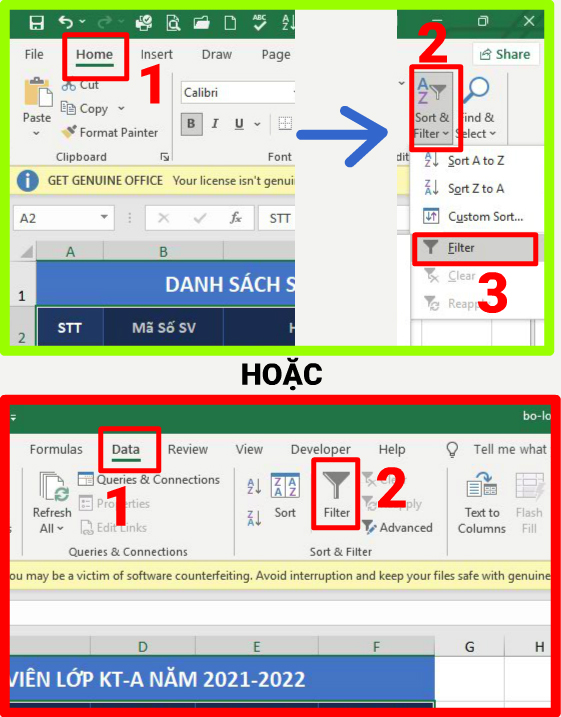 Hướng dẫn tạo và sử dụng bộ lọc Filter trong Excel 2019 – Thủ thuật Excel 05
Hướng dẫn tạo và sử dụng bộ lọc Filter trong Excel 2019 – Thủ thuật Excel 05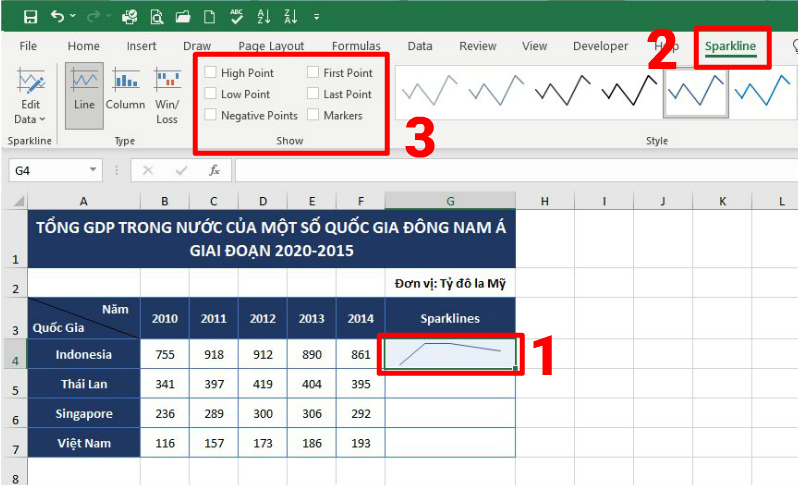 Khám Phá Biểu Đồ Mini Sparklines Trong Excel 2019 – Thủ Thuật Excel 02
Khám Phá Biểu Đồ Mini Sparklines Trong Excel 2019 – Thủ Thuật Excel 02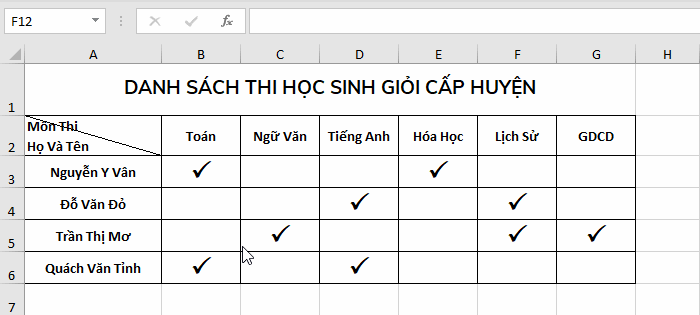 Tạo Đường Kẻ Chéo Trong Ô Excel 2019 – Thủ Thuật Excel 01
Tạo Đường Kẻ Chéo Trong Ô Excel 2019 – Thủ Thuật Excel 01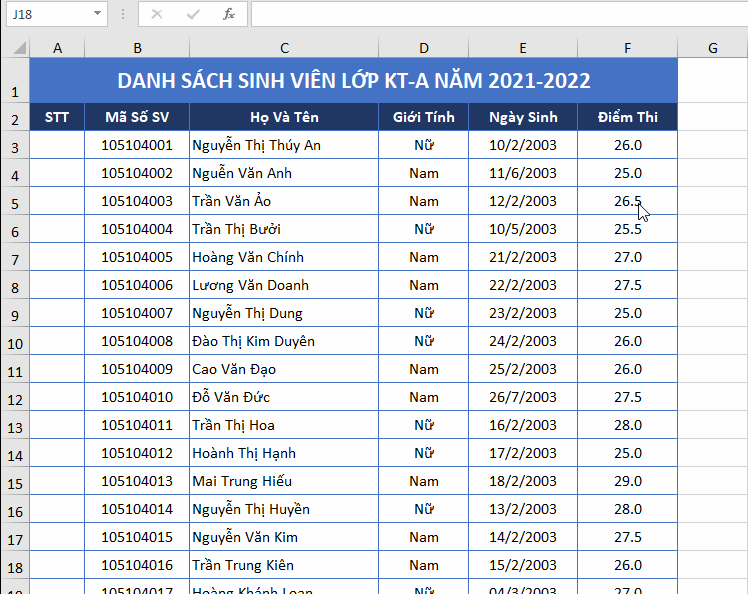 Đánh Số Thứ Tự Tự Động Trong Excel 2019 – Thủ Thuật Excel 03
Đánh Số Thứ Tự Tự Động Trong Excel 2019 – Thủ Thuật Excel 03 Cách sửa Lỗi value trong Excel cực kỳ đơn giản, hiệu quả 100%
Cách sửa Lỗi value trong Excel cực kỳ đơn giản, hiệu quả 100% Sửa lỗi không mở được File Excel với 6 cách đơn giản nhất
Sửa lỗi không mở được File Excel với 6 cách đơn giản nhất Cách sử dụng Hàm Address để lấy giá trị ô đơn giản nhất
Cách sử dụng Hàm Address để lấy giá trị ô đơn giản nhất